手机上手写签名电子版怎么弄 手机上如何用Word文档手写签名
日期: 来源:龙城安卓网
在现代社会电子化已经渗透到各个方面,包括签名这一传统行为也不例外,随着手机技术的不断发展,手机上手写签名电子版已经成为一种方便快捷的方式。手机上如何用Word文档手写签名呢?这是许多人关心的问题。通过一些简单的操作和工具,我们可以轻松在手机上利用Word文档进行手写签名,实现个性化的签名效果。让我们一起来探讨一下这个有趣的话题吧!
手机上如何用Word文档手写签名
方法如下:
1.下载安装wps office,启动wps office
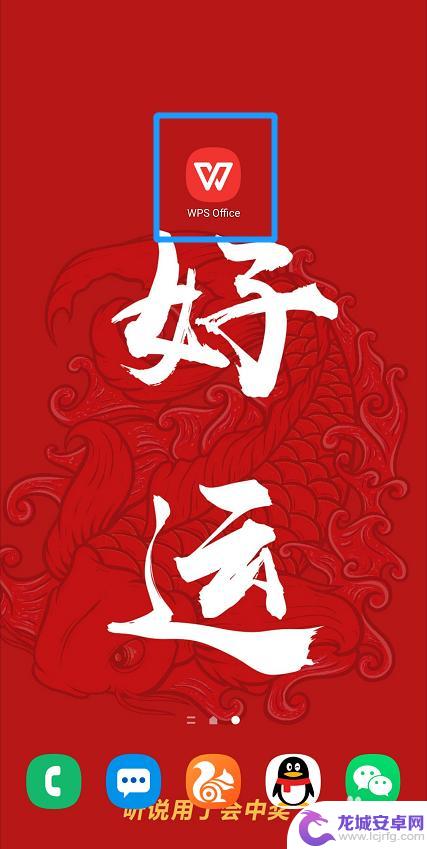
2.找到需要签名的文件并打开
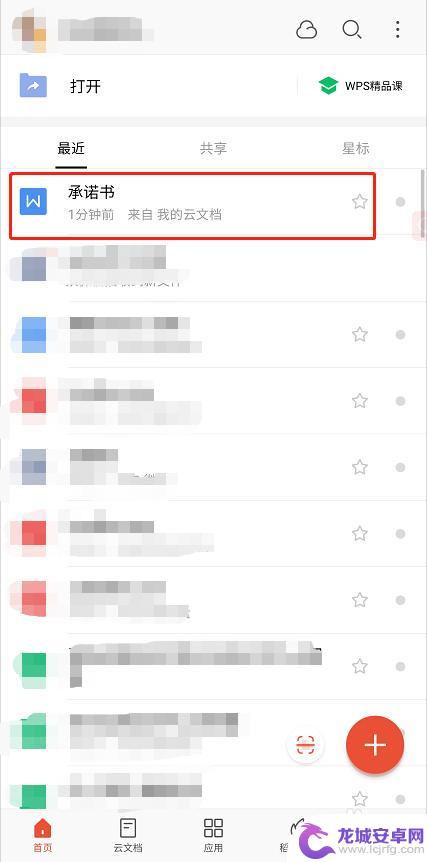
3.进入后点击【编辑】打开编辑模式
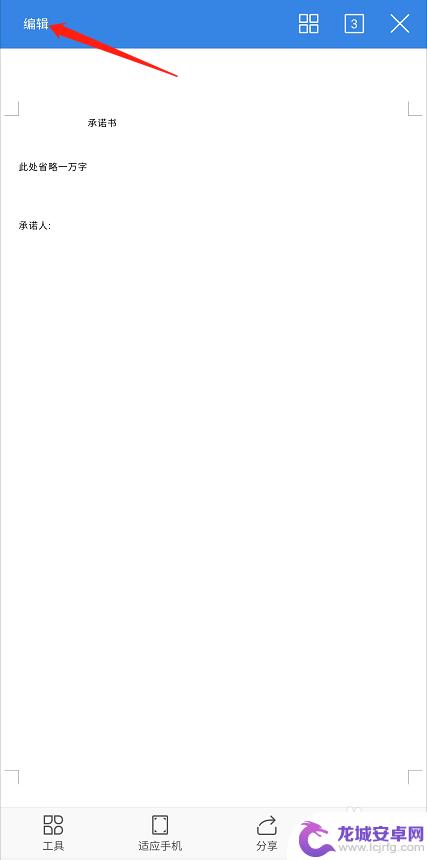
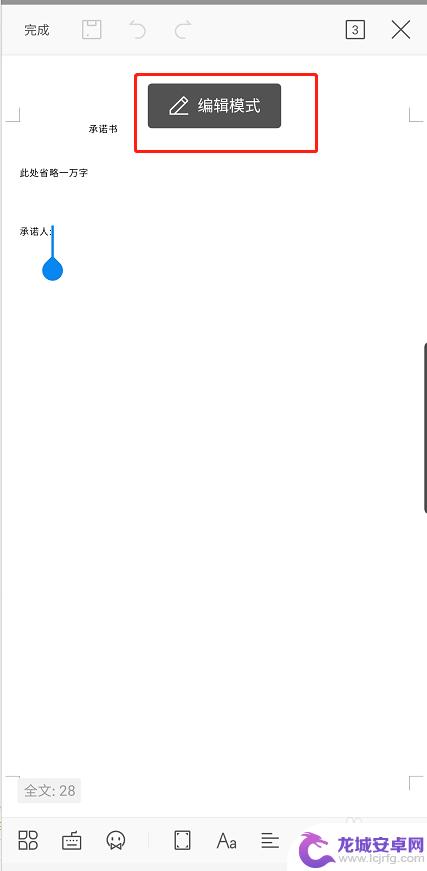
4.点击下方工具栏第一个按钮
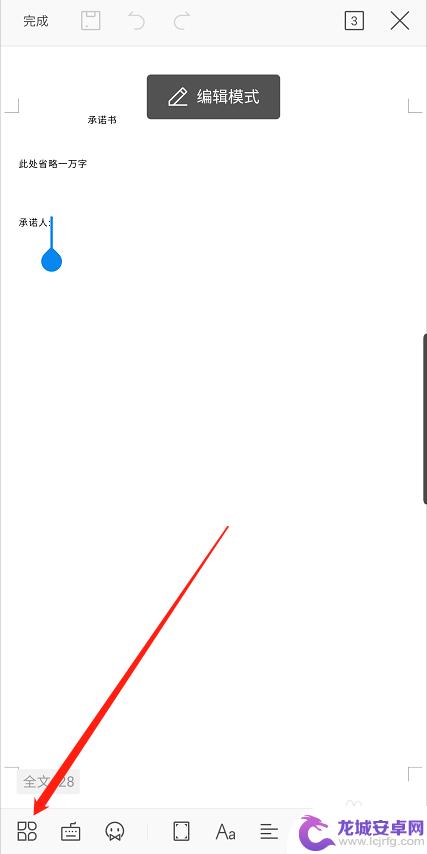
5.按住导航向左拖动出现【画笔】选项,并点击【画笔】
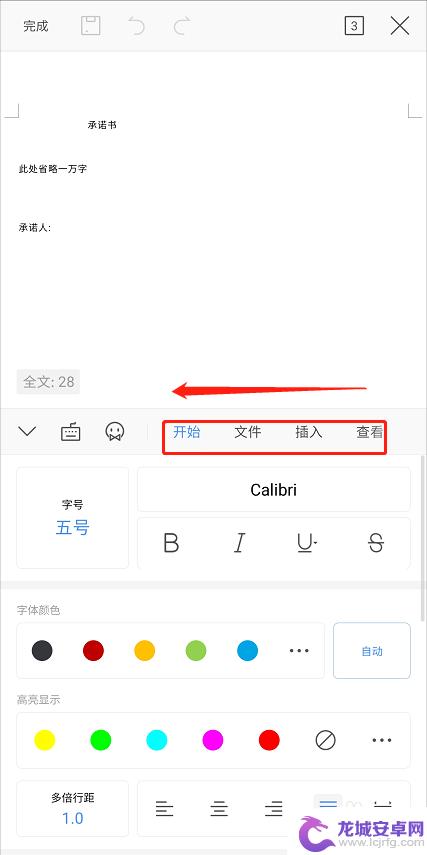
6.将【使用手指】开启
选择画笔、颜色、线条粗细

7.在文档对应位置签名
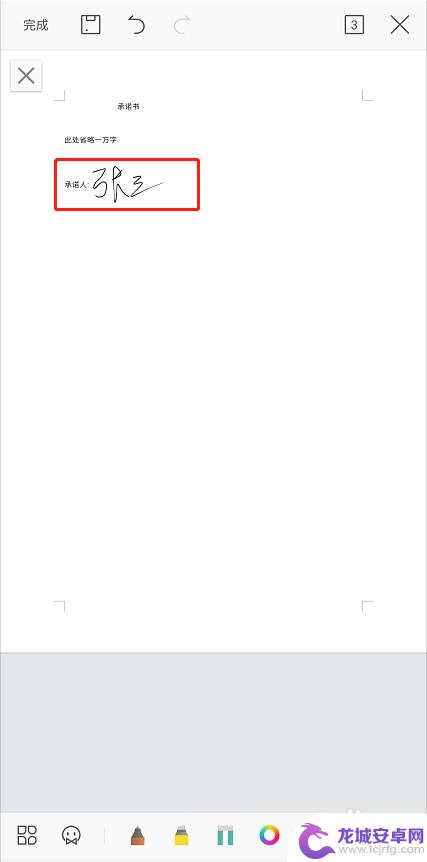
8.签名完成后点击左上角【完成】
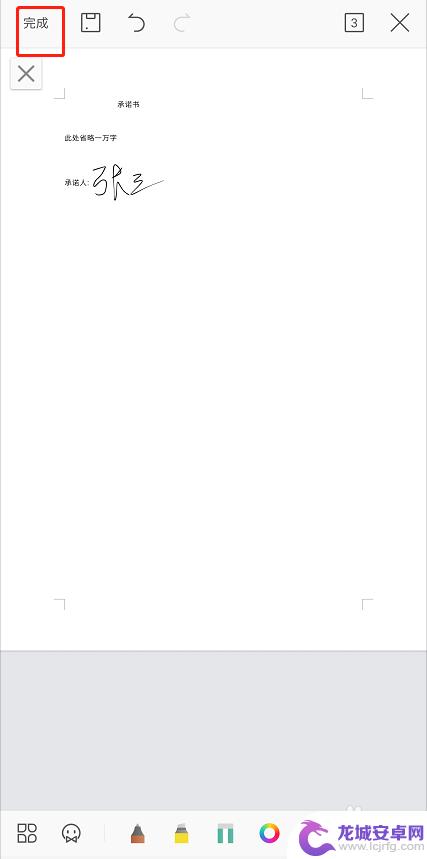
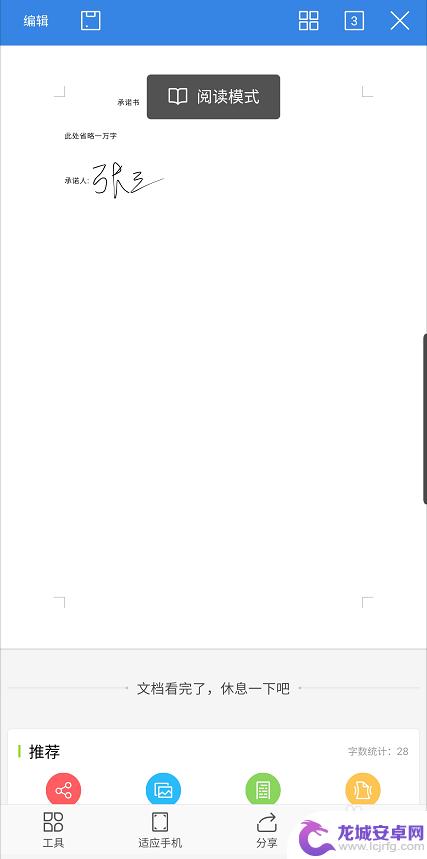
9.点击【保存】完成签名
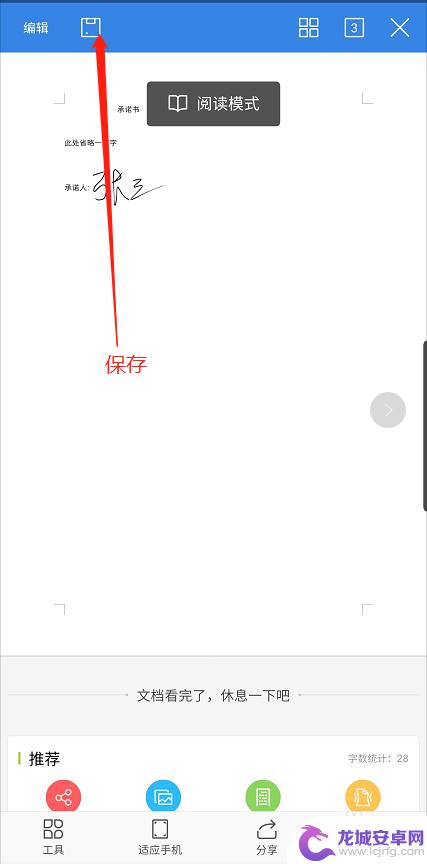
以上就是手机上手写签名电子版的操作方法,希望能够帮助到大家,如果还有不明白的地方,可以按照小编提供的方法进行操作。












